Win10专业版堆叠或级联应用程序窗口的方法
作者:佚名 来源:雨林木风 2019-10-10 15:26:27
Win10系统如何堆叠或级联应用程序窗口?在win10系统中我们在使用计算机的时候经常需要切换窗口,Win10最常用的窗口管理功能是Snap,它使您可以将应用拖到显示屏的各个角落以并排“捕捉”它们。今天小编就来教大家堆叠或级联窗口的方法,希望大家会喜欢。
Win10堆叠或级联应用程序窗口的方法:
级联窗口
级联功能会重新定位窗口,以便每个窗口都稍微嵌套在另一个窗口中,例如一叠纸牌。 旨在帮助您通过查看标题栏快速识别所有打开的应用程序。 您可以使用标题栏按钮快速最小化或关闭应用程序。
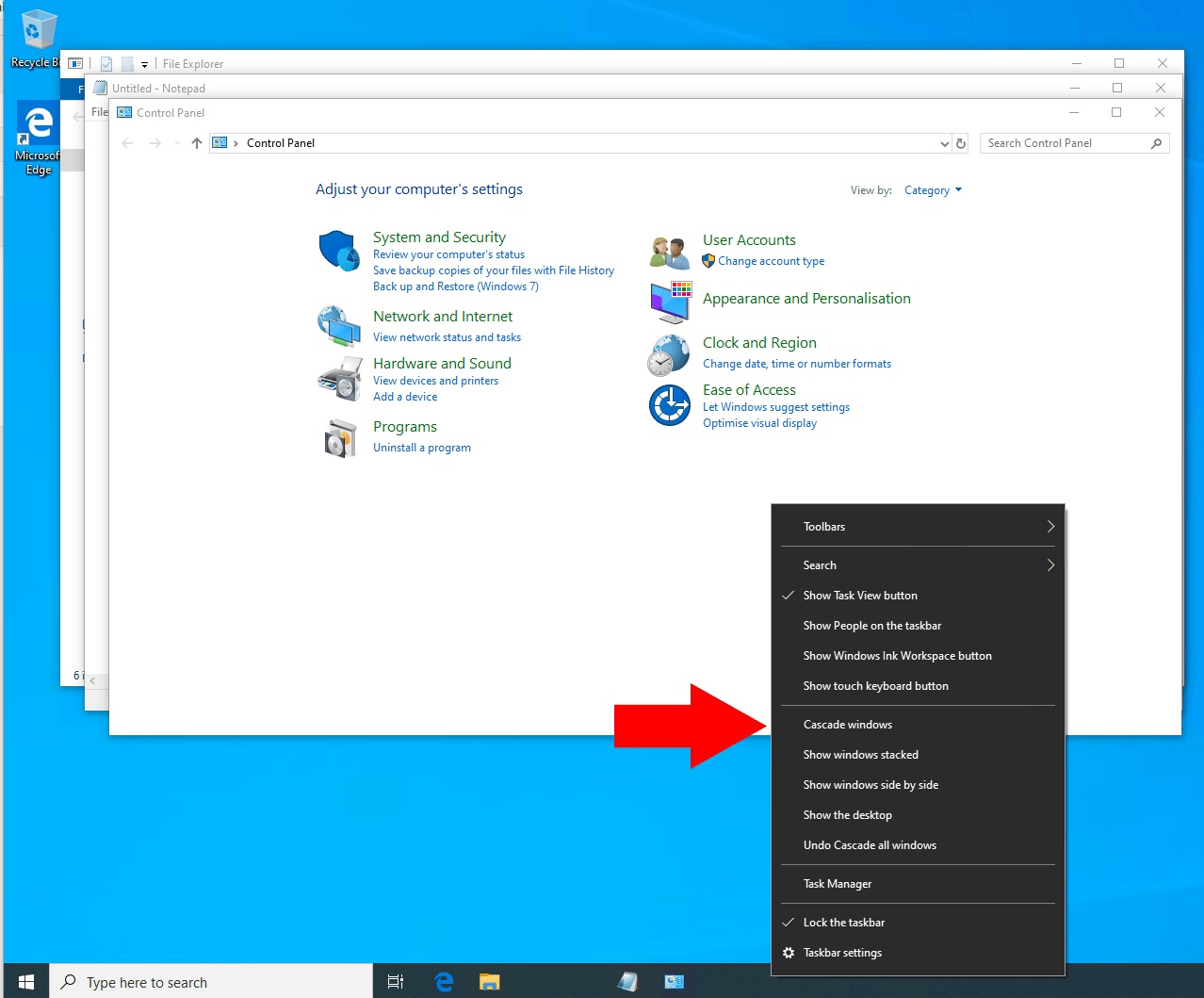
在Win10中,Cascade可能没有以前有用。 任务视图界面已在很大程度上取代了它的功能,该界面可让您概览所有应用程序,并提供每个应用程序的预览。
堆叠窗户
堆叠的窗口显示为垂直的应用程序堆叠。 像Cascade一样,您不太可能会经常使用它。 纵向使用显示器的用户会发现Stack有帮助,因为它可以使您充分利用垂直像素。
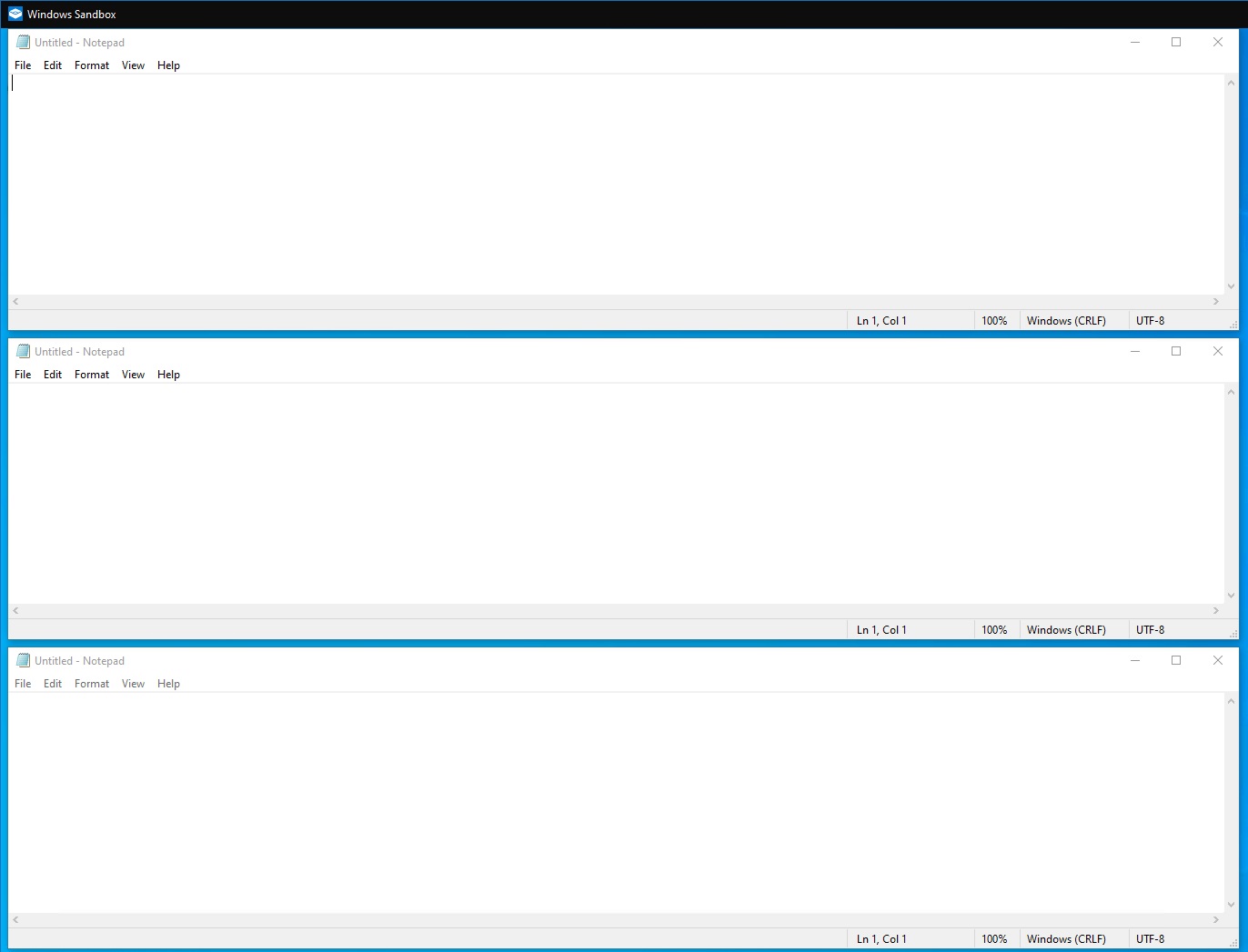
任务栏右键菜单中的一个单独选项“并排显示窗口”类似于堆栈,但在水平轴上有效。 它会自动排列您所有打开的应用程序,以便在您的显示器上以列的形式显示它们。 感觉就像Snap,但支持两个以上的应用程序。
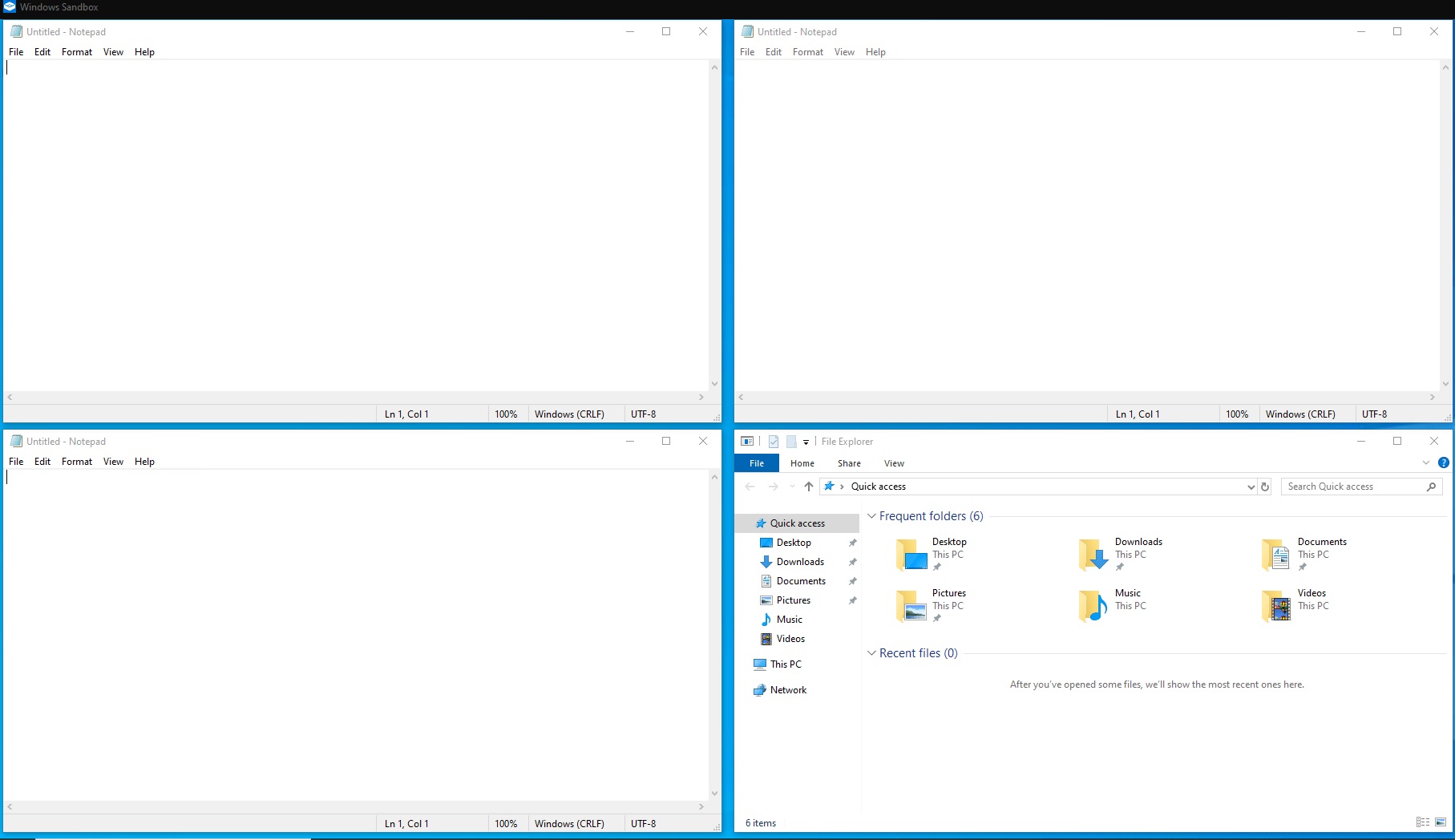
是否使用这些功能完全取决于您。 它们几十年来一直是Windows桌面的组成部分,并在windows 10中仍然可用。虽然Cascade现在基本上是多余的,但是Stack为您提供了一个窗口平铺解决方案,介于Snap和新的FancyZones应用之间。
相关阅读
- 热门手游
- 最新手游
- 本类周排行
- 本类总排行

























